vue3.0 根据富文本html页面生成压缩包(含视频在线地址、图片在线地址、前端截图、前端文档)
vue3.0生成压缩包(含在线地址、前端截图、前端文档)
- 需求描述
- 效果
- 开始
- 下载插件包
- 基本代码构造
- 点击下载按钮
- 1.截图content元素,并转化为pdf
- canvas putImageData、getImageData
- getImageData 获取指定矩形区域的像素信息
- putImageData 将这些数据放回画布,从而实现对画布像素的编辑
- 2.提取富文本视频
- 正则 str.match(regex) regex.exec(str)知识补充
- 3.base64和在线地址转blob
- 4.下载成压缩包代码
- 全部代码
需求描述
- 内容区为富文本html渲染的内容
- 要求点击下载后 需要有以下文件
- 1.当前内容的页面,即渲染内容截图,且需要将截图转化成pdf
- 2.提取html内容区的视频,单独下载
- 3.后端返回的附件地址,下载附件文档
- 4.再将以上文件总结成压缩包

效果



开始
下载插件包
- html2canvas 截图
npm install html2canvas --save
//或
yarn add html2canvas
- jspd 生成pdf插件
npm install jspdf --save
//或
yarn add jspdf
- jszip压缩文件
npm install jszip --save
//或
yarn add jszip
- 保存文件的JavaScript库
npm install file-saver --save
//或
yarn add file-saver
- 一起安装
npm i file-saver jszip html2canvas jspdf --save
基本代码构造
<div v-html="contentValue" ></div> //用于展示
<div ref="content" v-html="contentValue" id="content"></div> //用于截图并转化成pdf 我们调整使他不在可视范围内(不需要视频 同时把视频隐藏)
-----
// js
import html2canvas from "html2canvas";
import { jsPDF } from "jspdf";
import JSZip from "jszip";
import FileSaver from "file-saver";
-----
const content = ref<any>(null); //ref实例
const contentValue= ref<string>(""); //contentValue富文本html数据
const downloadFileUrl = ref<string[]>([]); //压缩包下载数组
const pdfValue=ref<string>("")
// 获取详情
const getDetail = async (id: string) => {
const res = await 你的详情api({
id,
});
if (res) {
contentValue.value = res;
// 添加视频链接
downloadFileUrl.value = getVideo(res.content);
if (res?.annexList?.length) {
// 添加附件链接
downloadFileUrl.value.push(res.annexList[0].url);
}
}
};
-----
//less
#content {
position: absolute;
left: 100000px;
top: 0;
/deep/video {
display: none;
}
}
点击下载按钮
1.截图content元素,并转化为pdf
const exportToPDF = () => {
const dom = content.value;
html2canvas(dom, {
useCORS: true, //解决网络图片跨域问题
width: dom.width,
height: dom.height,
windowWidth: dom.scrollWidth,
dpi: window.devicePixelRatio * 4, // 将分辨率提高到特定的DPI 提高四倍
scale: 4, // 按比例增加分辨率
backgroundColor: "#fff", // 背景
}).then((canvas) => {
const pdf = new jsPDF("p", "mm", "a4"); // A4纸,纵向
const ctx = canvas.getContext("2d");
const a4w = 170;
const a4h = 250; // A4大小,210mm x 297mm,四边各保留20mm的边距,显示区域170x257
const imgHeight = Math.floor((a4h * canvas.width) / a4w); // 按A4显示比例换算一页图像的像素高度
let renderedHeight = 0;
while (renderedHeight < canvas.height) {
const page = document.createElement("canvas");
page.width = canvas.width;
page.height = Math.min(imgHeight, canvas.height - renderedHeight); // 可能内容不足一页
// 用getImageData剪裁指定区域,并画到前面创建的canvas对象中
page
.getContext("2d")
.putImageData(
ctx.getImageData(
0,
renderedHeight,
canvas.width,
Math.min(imgHeight, canvas.height - renderedHeight)
),
0,
0
);
pdf.addImage(
page.toDataURL("image/jpeg", 1.0),
"JPEG",
20,
20,
a4w,
Math.min(a4h, (a4w * page.height) / page.width)
); // 添加图像到页面,保留10mm边距
renderedHeight += imgHeight;
if (renderedHeight < canvas.height) {
pdf.addPage(); // 如果后面还有内容,添加一个空页
}
}
pdfValue.value = pdf.output("datauristring"); // 获取base64Pdf
});
canvas putImageData、getImageData
getImageData 获取指定矩形区域的像素信息
ctx.getImageData(x,y,width,height)
| 属性 | 描述 |
|---|---|
| x | 开始复制的左上角位置的 x 坐标(以像素计)。 |
| y | 开始复制的左上角位置的 y 坐标(以像素计)。 |
| width | 要复制的矩形区域的宽度。 |
| height | 要复制的矩形区域的高度。 |
putImageData 将这些数据放回画布,从而实现对画布像素的编辑
ctx.putImageData(imgData,x,y,dirtyX,dirtyY,dirtyWidth,dirtyHeight)
| 属性 | 描述 |
|---|---|
| imgData | 规定要放回画布的 ImageData 对象 ; |
| x | ImageData 对象左上角的 x 坐标,以像素计; |
| y | ImageData 对象左上角的 y 坐标,以像素计; |
| dirtyX | 可选。水平值(x),以像素计,在画布上放置图像的位置; |
| dirtyY | 可选。水平值(y),以像素计,在画布上放置图像的位置; |
| dirtyWidth | 可选。在画布上绘制图像所使用的宽度; |
| dirtyHeight | 可选。在画布上绘制图像所使用的高度 |
- ImageData
结构:每个ImageData对象包含三个属性:
width:图像数据的宽度(以像素为单位)。
height:图像数据的高度(以像素为单位)。
data:一个一维数组,包含图像数据的RGBA值。每个像素由四个连续的数组元素表示,分别对应红、绿、蓝和透明度(alpha)通道。每个通道的值都是一个0到255之间的整数。
2.提取富文本视频
//单独提取富文本视频链接
const getVideo = (str: string) => {
const regex = /<video.*?src=["']([^"']+)["']/g;
const videoTags = str.match(regex);
// console.log(videoTags) arr[0]代表第一个匹配项,arr[1]代表第二个匹配项...,数组length代表有几个匹配项
// ["<video poster="" controls="true" width="auto" height="auto"><source src="你的地址""]
const videoUrls = [];
if (videoTags) {
for (let i = 0; i < videoTags.length; i++) {
const match = regex.exec(videoTags[i]);
// console.log(match) [0]代表匹配项,[≥1]代表捕获的group。index是匹配的第一个字符索引,input代表str字符串
// 0: "<video poster=\"\" controls=\"true\" width=\"auto\" height=\"auto\"><source src=\"你的地址\""
// 1: "你的地址"
// index: 0
//input: "<video poster=\"\" controls=\"true\" width=\"auto\" height=\"auto\"><source src=\"你的地址\""
if (match) {
videoUrls.push(match[1]); // match[1] 匹配到的视频地址
}
}
}
return videoUrls;
};
//ps 单独提取文字正则 str.replace(/<[^>]+>/g, "")
正则 str.match(regex) regex.exec(str)知识补充
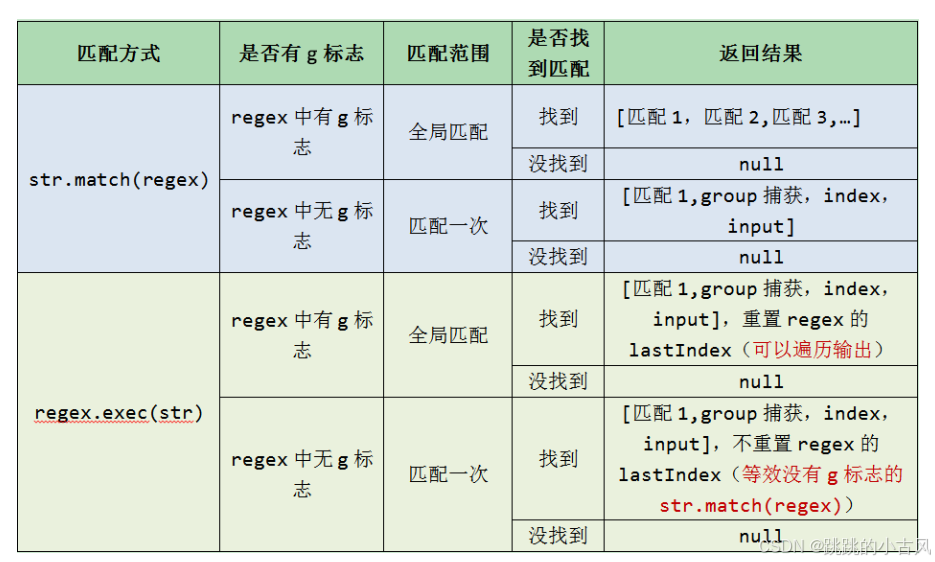
3.base64和在线地址转blob
const dataURLtoFile = (dataurl: string, type: string) => {
return new Promise((resolve, reject) => {
if (type === "http") {
//通过请求获取文件blob格式
let xmlhttp = new XMLHttpRequest();
xmlhttp.open("GET", url, true);
xmlhttp.responseType = "blob";
xmlhttp.onload = function () {
if (xmlhttp.status == 200) {
resolve(xmlhttp.response);
} else {
reject(xmlhttp.response);
}
};
xmlhttp.send();
} else {
let arr = dataurl.split(",");
let bstr = atob(arr[1]);
let n = bstr.length;
let u8arr = new Uint8Array(n);
while (n--) {
u8arr[n] = bstr.charCodeAt(n);
}
resolve(u8arr);
}
});
};
4.下载成压缩包代码
// 下载全部附件
const downloadFile = async () => {
var blogTitle = `附件批量下载`; // 下载后压缩包的名称
var zip = new JSZip();
var promises = [];
for (let item of downloadFileUrl.value) {
if (item) {
// 在线地址转blob 添加至进程
const promise = dataURLtoFile(item, "http").then((data) => {
// 下载文件, 并存成ArrayBuffer对象(blob)
let fileName = getFileName(item); //文件名 这里可以自己命名 不用调这个方法 博主需求是截取地址后面的
zip.file(fileName, data, { binary: true });
});
promises.push(promise);
} else {
// answer地址不存在时提示
alert(`附件地址错误,下载失败`);
}
}
// 单独加富文本pdf blob
if (pdfUrl.value) {
const contentPromise = dataURLtoFile(pdfUrl.value, "base64").then((data) => {
zip.file("content.pdf", data, { binary: true });
});
promises.push(contentPromise);
}
Promise.all(promises)
.then(() => {
zip
.generateAsync({
type: "blob",
})
.then((content) => {
// 生成二进制流
FileSaver.saveAs(content, blogTitle); // 利用file-saver保存文件 blogTitle:自定义文件名
});
})
.catch((res) => {
alert("文件压缩失败");
});
};
// 获取文件名
const getFileName = (filePath: string) => {
var startIndex = filePath.lastIndexOf("/");
if (startIndex != -1)
return filePath.substring(startIndex + 1, filePath.length).toLowerCase();
else return "";
};
全部代码
<template>
<div>
<div>
<div>
<p
@click="downloadAllFile()"
>
<a-icon type="icon-xiazai"></w-icon> 下载
</p>
</div>
</div>
<div
class="text-content"
v-html="detaileInfo.content"
></div>
<div
class="text-content"
ref="content"
id="content"
>
<div v-html="detaileInfo.content"></div>
</div>
</div>
</template>
<script lang="ts">
import { defineComponent, onMounted, ref } from "vue";
import html2canvas from "html2canvas";
import { jsPDF } from "jspdf";
import JSZip from "jszip";
import FileSaver from "file-saver";
export default defineComponent({
name: "announcementDetail",
setup() {
const detaileInfo = ref<any>({});
const content = ref<any>(null);
const downloadFileUrl = ref<string[]>([]);
const pdfUrl = ref<string>("");
// 获取详情
const getDetail = async () => {
const res = await 你的api({
id: "你的id",
});
if (res) {
detaileInfo.value = res;
// 添加视频链接
downloadFileUrl.value = getVideo(res.content);
if (res?.annexList?.length) {
// 添加附件链接
downloadFileUrl.value.push(res.annexList[0].url);
}
}
};
//单独提取富文本视频链接
const getVideo = (str: string) => {
const regex = /<video.*?src=["']([^"']+)["']/g;
const videoTags = str.match(regex);
const videoUrls = [];
if (videoTags) {
for (let i = 0; i < videoTags.length; i++) {
const match = regex.exec(videoTags[i]);
if (match) {
videoUrls.push(match[1]); // match[1] 匹配到的视频地址
}
}
}
return videoUrls;
};
const downloadAllFile = () => {
exportToPDF();
};
const exportToPDF = () => {
const dom = content.value;
html2canvas(dom, {
useCORS: true, //解决网络图片跨域问题
width: dom.width,
height: dom.height,
windowWidth: dom.scrollWidth,
dpi: window.devicePixelRatio * 4, // 将分辨率提高到特定的DPI 提高四倍
scale: 4, // 按比例增加分辨率
backgroundColor: "#fff", // 背景
}).then((canvas) => {
// eslint-disable-next-line new-cap
const pdf = new jsPDF("p", "mm", "a4"); // A4纸,纵向
const ctx = canvas.getContext("2d");
const a4w = 170;
const a4h = 250; // A4大小,210mm x 297mm,四边各保留20mm的边距,显示区域170x257
const imgHeight = Math.floor((a4h * canvas.width) / a4w); // 按A4显示比例换算一页图像的像素高度
let renderedHeight = 0;
while (renderedHeight < canvas.height) {
const page = document.createElement("canvas");
page.width = canvas.width;
page.height = Math.min(imgHeight, canvas.height - renderedHeight); // 可能内容不足一页
// 用getImageData剪裁指定区域,并画到前面创建的canvas对象中
page
.getContext("2d")
.putImageData(
ctx.getImageData(
0,
renderedHeight,
canvas.width,
Math.min(imgHeight, canvas.height - renderedHeight)
),
0,
0
);
pdf.addImage(
page.toDataURL("image/jpeg", 1.0),
"JPEG",
20,
20,
a4w,
Math.min(a4h, (a4w * page.height) / page.width)
); // 添加图像到页面,保留10mm边距
renderedHeight += imgHeight;
if (renderedHeight < canvas.height) {
pdf.addPage(); // 如果后面还有内容,添加一个空页
}
}
pdfUrl.value = pdf.output("datauristring"); // 获取base64Pdf
downloadFile();
});
};
//返回blob值 在线地址和前端生成的base64编码
const dataURLtoFile = (dataurl: string, type: string) => {
return new Promise((resolve, reject) => {
if (type === "http") {
//通过请求获取文件blob格式
let xmlhttp = new XMLHttpRequest();
xmlhttp.open("GET", url, true);
xmlhttp.responseType = "blob";
xmlhttp.onload = function () {
if (xmlhttp.status == 200) {
resolve(xmlhttp.response);
} else {
reject(xmlhttp.response);
}
};
xmlhttp.send();
} else {
let arr = dataurl.split(",");
let bstr = atob(arr[1]);
let n = bstr.length;
let u8arr = new Uint8Array(n);
while (n--) {
u8arr[n] = bstr.charCodeAt(n);
}
resolve(u8arr);
}
});
};
// 下载全部附件
const downloadFile = async () => {
var blogTitle = `附件批量下载`; // 下载后压缩包的名称
var zip = new JSZip();
var promises = [];
for (let item of downloadFileUrl.value) {
if (item) {
// 在线地址转blob 添加至进程
const promise = dataURLtoFile(item, "http").then((data) => {
// 下载文件, 并存成ArrayBuffer对象(blob)
let fileName = getFileName(item); //文件名
zip.file(fileName, data, { binary: true });
});
promises.push(promise);
} else {
alert(`附件地址错误,下载失败`);
}
}
// 单独加富文本blob
if (pdfUrl.value) {
const contentPromise = dataURLtoFile(pdfUrl.value, "base64").then((data) => {
zip.file("content.pdf", data, { binary: true });
});
promises.push(contentPromise);
}
Promise.all(promises)
.then(() => {
zip
.generateAsync({
type: "blob",
})
.then((content) => {
// 生成二进制流
FileSaver.saveAs(content, blogTitle); // 利用file-saver保存文件 blogTitle:自定义文件名
});
})
.catch((res) => {
alert("文件压缩失败");
});
};
// 获取文件名
const getFileName = (filePath: string) => {
var startIndex = filePath.lastIndexOf("/");
if (startIndex != -1)
return filePath.substring(startIndex + 1, filePath.length).toLowerCase();
else return "";
};
onMounted(() => {
getDetail();
});
return {
content,
detaileInfo,
downloadAllFile,
};
},
});
</script>
<style lang="less" scoped>
.text-content {
font-family: "PingFang SC";
font-weight: 400;
font-size: 15px;
letter-spacing: 0.06px;
line-height: 30px;
text-align: left;
color: #666;
width: 100%;
/deep/video,
/deep/img {
width: 100%;
}
}
#content {
position: absolute;
left: 100000px;
top: 0;
.label {
display: inline-block;
}
/deep/video {
display: none;
}
}
</style>
